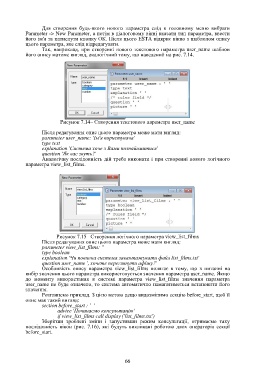Page 66 - 4800
P. 66
Для створення будь-якого нового параметра слід в головному меню вибрати
Parameter -> New Parameter, а потім в діалоговому вікні вказати тип параметра, ввести
його ім'я та натиснути кнопку ОК. Після цього ESTA відкриє вікно з шаблоном опису
цього параметра, яке слід відредагувати.
Так, наприклад, при створенні нового текстового параметра user_name шаблон
його опису матиме вигляд, аналогічний тому, що наведений на рис. 7.14.
Рисунок 7.14– Створення текстового параметра user_name
Після редагування опис цього параметра може мати вигляд:
parameter user_name: 'Ім'я користувача'
type text
explanation 'Система хоче з Вами познайомитися'
question 'Як вас звуть?'
Аналогічну послідовність дій треба виконати і при створенні нового логічного
параметра view_list_films.
Рисунок 7.15– Створення логічного параметра view_list_films
Після редагування опис цього параметра може мати вигляд:
parameter view_list_films: ''
type boolean
explanation 'Чи повинна система завантажувати файл list_films.txt'
question user_name ', хочете переглянути афішу?'
Особливість опису параметра view_list_films полягає в тому, що в питанні на
вибір значення цього параметра використовується значення параметра user_name. Якщо
до моменту використання в системі параметра view_list_films значення параметра
user_name не буде означено, то система автоматично намагатиметься встановити його
значення.
Розглянемо приклад. З цією метою дещо видозмінимо секцію before_start, щоб її
опис мав такий вигляд:
section before_start : ' '
advice 'Починаємо консультацію'
if view_list_films call display ('list_films.txt')
Зберігши зроблені зміни і запустивши режим консультації, отримаємо таку
послідовність вікон (рис. 7.16), які будуть викликані роботою двох операторів секції
before_start.
66